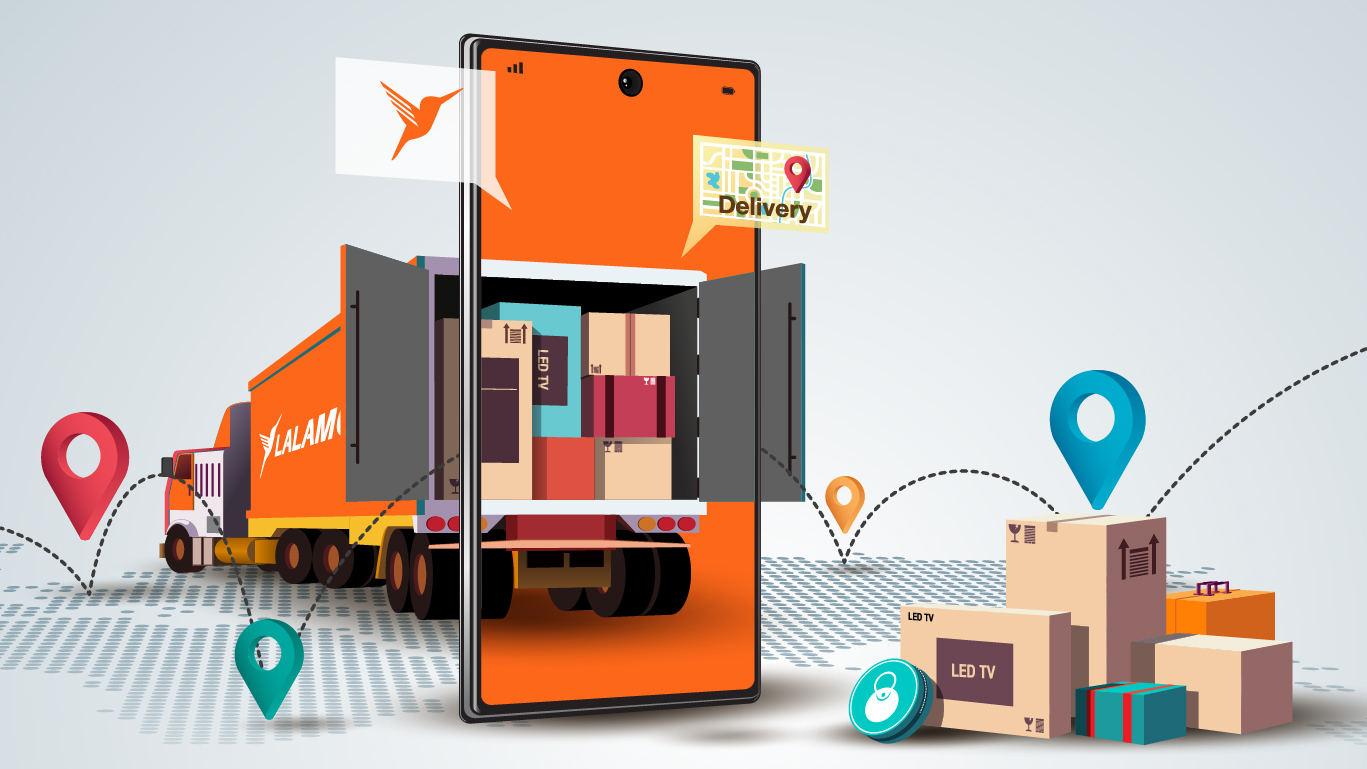
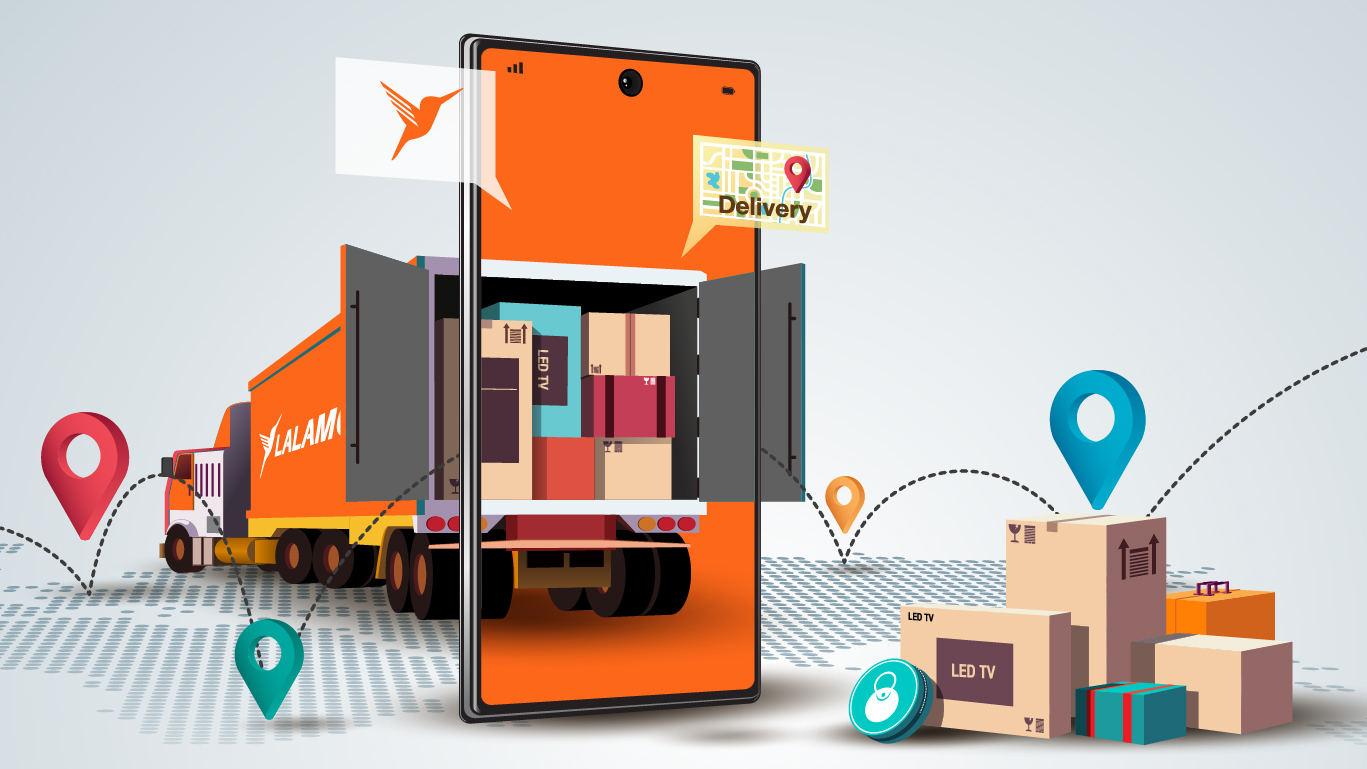
Read more
Select location
Covid-19
Entregando Cuidado na Covid-19: A Lalamove continua apoiando pessoas com necessidades de entrega neste período. No entanto, nós levamos a segurança dos motoristas parceiros e clientes a sério e tomamos medidas necessárias para termos entregas mais seguras.
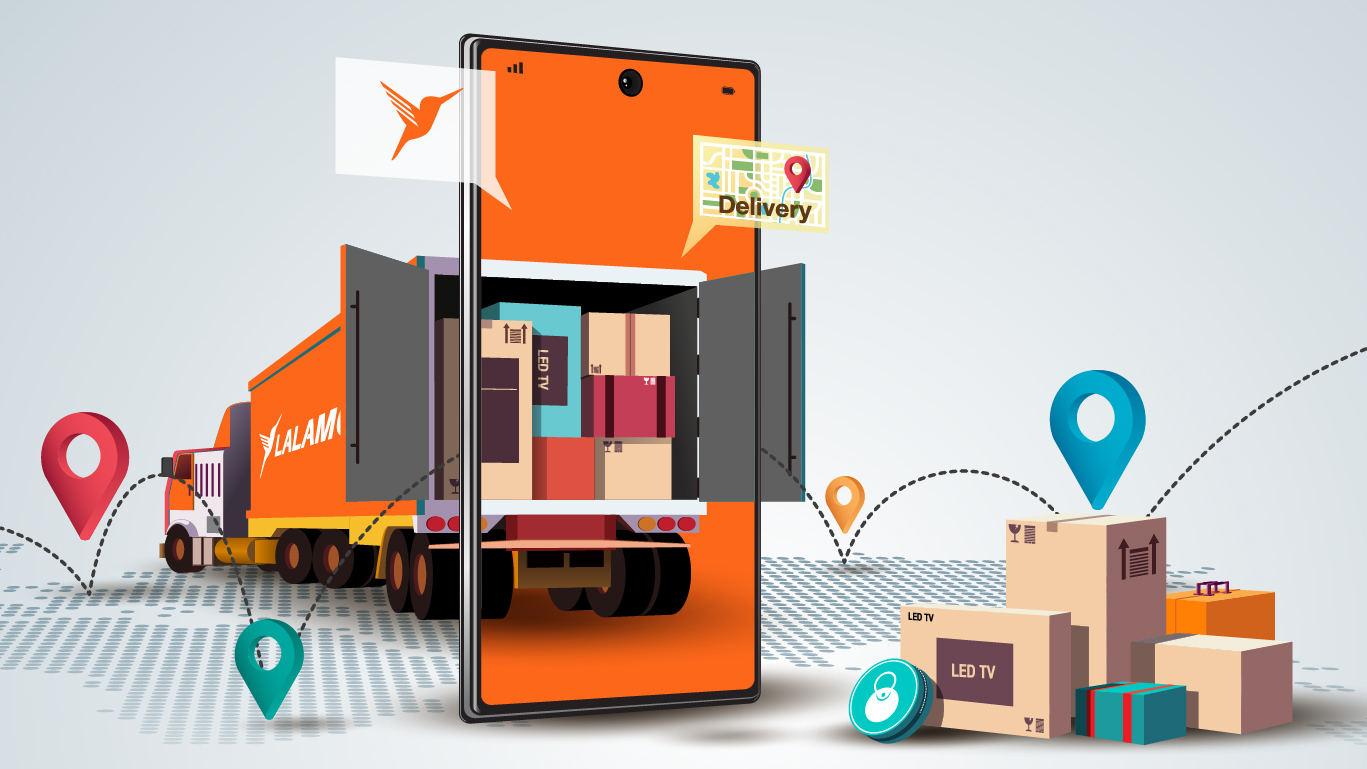
今天要來教大家如何使用網頁版的「多點配送」功能
多點配送最大的特色就是能夠將你想送至多個地點的貨物集結在一個訂單中
而且可以新增多達20個不同的送件地點呢!
另外,只要再勾選優化路線的功能,即可以用最有效率的方式幫你送達。
由於網頁版比手機版多了輸入地址與優化路線的功能
因此,有需要大量多點配送的你,可以多多使用網頁版,會比較方便啦!
好的,小蜂鳥直接切入正題~
首先,當然是先輸入配送起點與終點!
接著,如果只需要多加一兩個地方配送的用戶,可以直接點選「增加地點」手動輸入地址就好。
但是,如果有大量要配送的地點,就可以使用電腦版專有的「優化路線」功能,
輸入所有地點之後,系統會自動規劃最有效率的路線,不但省時又可以省錢呢!
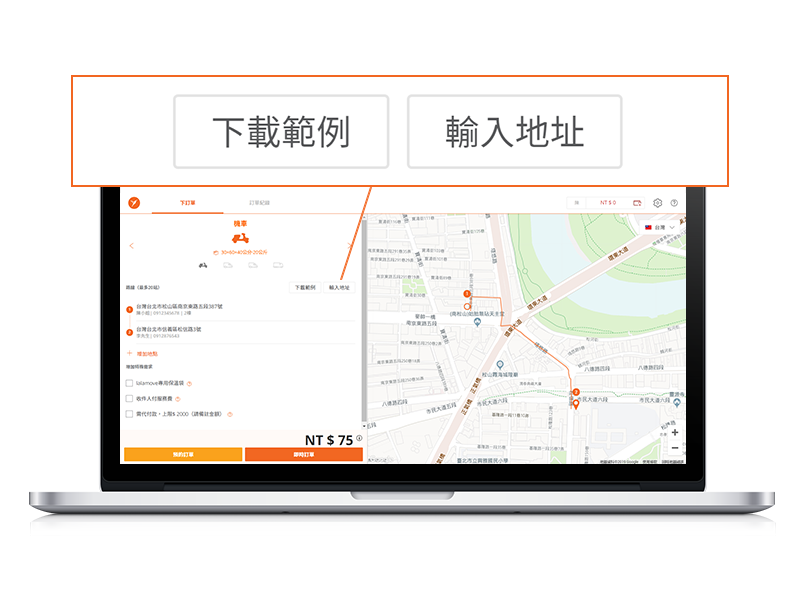
若你要配送的地點非常多,一定想說該不會要手動輸入到老死吧!別擔心,小蜂鳥很貼心的^o^
只要按下「下載範例」將表單內的項目如地址、名稱、電話、樓層等資訊填上,
存檔後再按下「輸入地址」並將這個檔案上傳即可將大量的資料匯入系統囉!
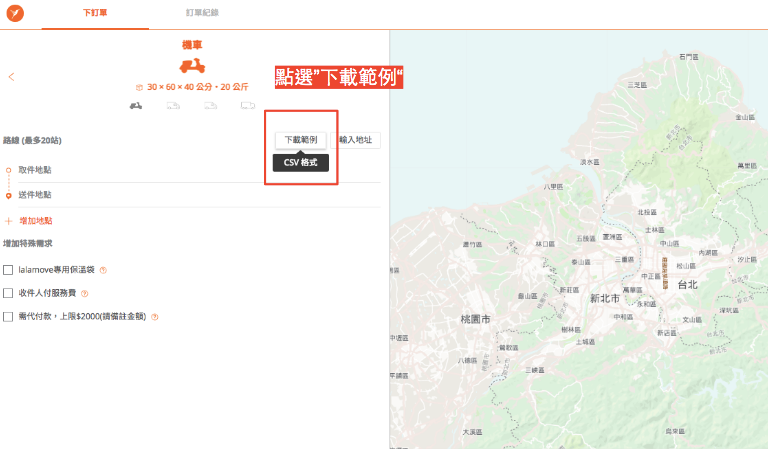
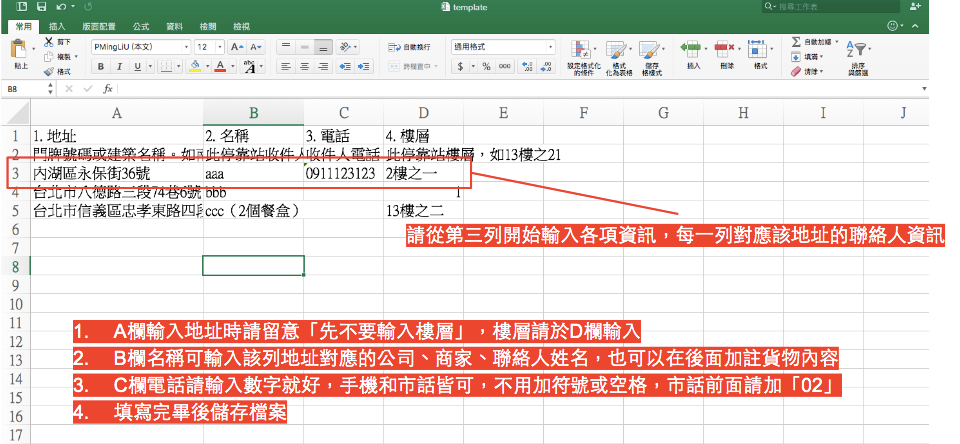
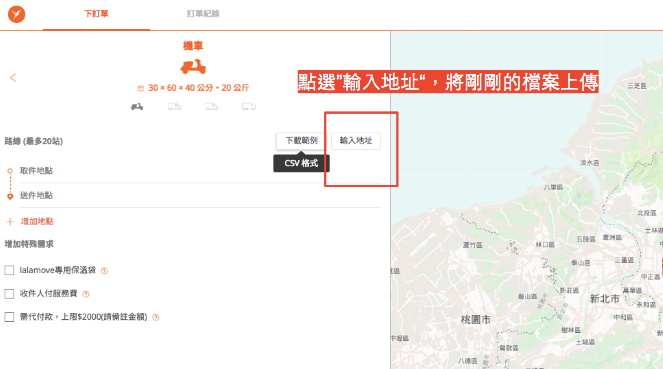
是不是很容易呢 ? 有任何問題都歡迎留言小蜂鳥,或是私訊給我們喲:)
還沒使用過Lalamove嗎?點選下方按鈕立即下載使用!